Windows Ink este o nouă funcție interesantăWindows 10 în Anniversary Update. Funcția vine cu trei aplicații speciale care funcționează cu un stilou digital și este destinată laptopurilor sau tabletelor cu ecran tactil. Aplicațiile încorporate au note post-it, un pad schiță și un instrument de captare și adnotare a ecranului. Puteți utiliza funcția pentru a găsi mai multe aplicații create pentru a funcționa cu cerneala Windows. Dacă nu aveți un laptop cu ecran tactil sau o tabletă Surface, puteți folosi în continuare Windows Ink cu un stilou și o tabletă obișnuite conectate la laptop. Iată cum să o configurați. Pentru această postare am folosit un stilou și tableta Wacom Bamboo destul de vechi și l-am testat pe Windows 10 Preview Build 14342.
Pasul 1: Conectați tableta la laptop / PC și deschidețiaplicația Setări. Accesați grupul de setări Dispozitive și selectați fila Dispozitive conectate. Dispozitivul dvs. ar trebui să apară aici în „Alte dispozitive”. Permiteți-l să se termine.

Când s-a conectat cu succes, Windows 10 îl va identifica după numele său în locul numărului său de model. Dispozitivul este acum conectat.
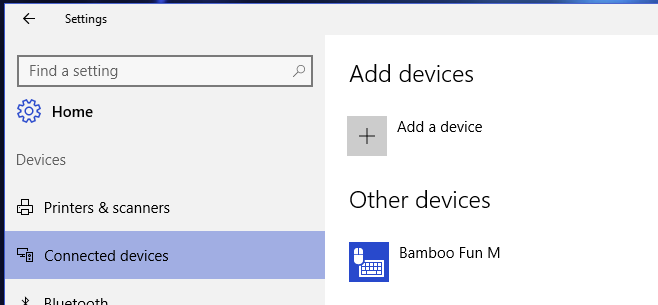
Pasul 2: Instalați driverele pentru stilou și tabletă. Conectarea dispozitivului nu poate neapărat să funcționeze imediat sau s-ar putea să nu funcționeze corect. Instalați driverele dispozitivului. Le puteți obține fie de pe discul de instalare furnizat cu dispozitivul dvs., fie le puteți descărca de pe site-ul web al producătorului.
Pasul 3: Cu dispozitivul conectat și driverul corespunzătorinstalat, faceți clic dreapta pe bara de activități și selectați opțiunea „Afișați butonul de lucru cu cerneala Windows” din meniul contextual. Butonul va apărea în tava de sistem. Faceți clic pe acesta pentru a deschide panoul spațiului de lucru cu cerneală Windows.
Pasul 4: Selectați ce aplicație doriți să utilizați; Notele adezive pot fi utilizate fără stilou și tabletă. Aplicațiile Sketch Pad și Screen Sketch sunt utilizate cel mai bine cu un stilou și o tabletă.
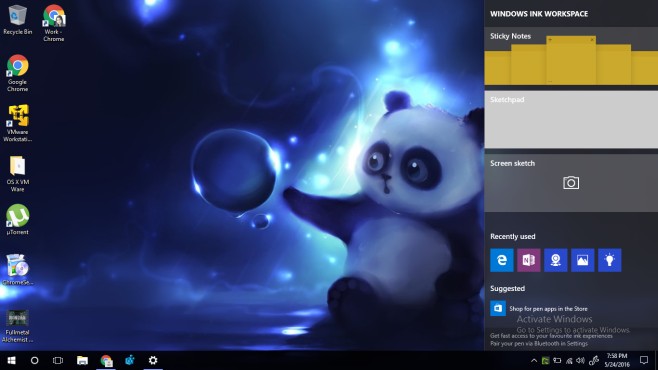
Cum functioneaza
Aplicația Sketchpad este destul de minunată. Instrumentul pentru creion este sensibil la presiune și funcționează excepțional de bine. Aveți trei instrumente de desen; un stilou cu bilă, un creion și un evidențiator. Greutatea fiecărui instrument poate fi modificată și culoarea cernelii poate fi personalizată.
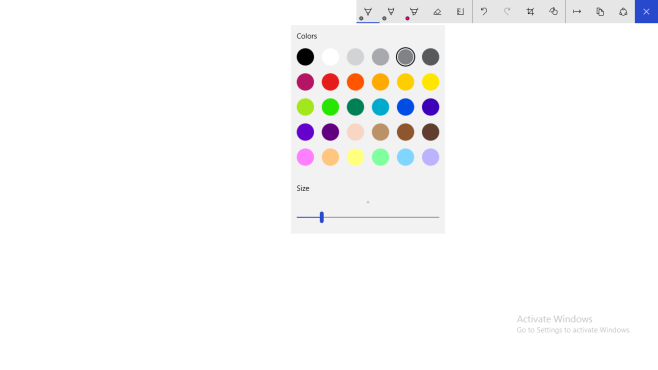
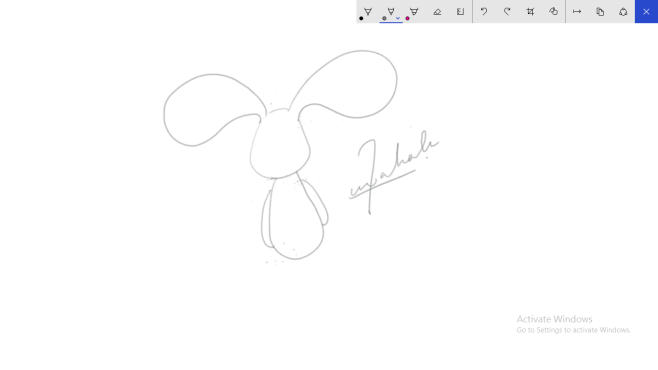
Instrumentul Screen Sketch surprinde ceea ce există în prezent pe ecranul dvs. și vă permite să o anulați folosind aceleași instrumente din aplicația Sketch Pad.
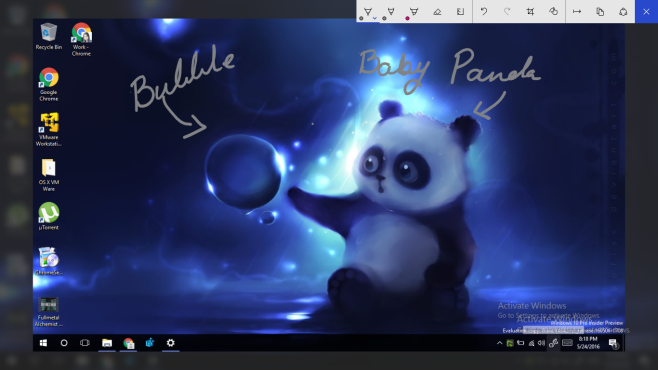
Desenul este super neted. Am folosit câteva aplicații cu stiloul și tableta antică folosite pentru a testa funcția și nimic nu se apropie de cât de bine funcționează Windows Ink. Impresionează-mă.












Comentarii